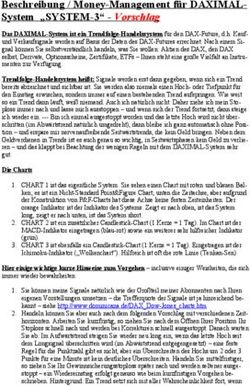Einführung in DAX - dpunkt Verlag
←
→
Transkription von Seiteninhalten
Wenn Ihr Browser die Seite nicht korrekt rendert, bitte, lesen Sie den Inhalt der Seite unten
0 10 1 0 0 10 1 0
Kapitel 2
0 10 1 0
Einführung in DAX 0 10 1 0
0 10 1
In diesem Kapitel geht es nun ans Eingemachte. Sie werden die DAX-Syntax, den Unterschied
zwischen einer berechneten Spalte und einem Measure (das in älteren Excel-Versionen noch als
»berechnetes Feld« bezeichnet wurde) und die meistverwendeten Funktionen in DAX kennen-
lernen.
Da es sich um ein einleitendes Kapitel handelt, werden viele Funktionen anfangs noch nicht
ausführlich behandelt. Wir werden jedoch in späteren Kapiteln genauer darauf eingehen. Vor-
erst soll es genügen, eine Einführung in die Funktionen von DAX und die Sprache im Allgemei-
nen zu erhalten. Wenn wir in Power BI, Power Pivot oder Analysis Services auf Merkmale des
Datenmodells verweisen, verwenden wir den Begriff tabellarisch auch dann, wenn das Merkmal
nicht in allen Produkten vorhanden ist. Beispielsweise bezeichnet »tabellarisches DirectQuery«
den DirectQuery-Modus, der in Power BI und Analysis Services, nicht aber in Excel verfügbar ist.
DAX-Berechnungen verstehen
Bevor wir uns mit komplexeren Formeln auseinandersetzen, müssen Sie erst einmal die DAX-Grund-
lagen kennen. Hierzu gehören die DAX-Syntax, die verschiedenen Datentypen, die in DAX verarbei-
tet werden können, die grundlegenden Operatoren und die Referenzierung von Spalten und Tabel-
len. Alle diese Konzepte werden wir in den kommenden Abschnitten behandeln.
Wir verwenden DAX, um Werte über Spalten in Tabellen zu berechnen. Wir können Zahlen
zwar aggregieren, berechnen und nach ihnen suchen, aber am Ende beinhalten doch alle Be-
rechnungen Tabellen und Spalten. Am Anfang der Syntaxbeschreibung soll daher die Referen-
zierung einer Spalte in einer Tabelle stehen.
Grundsätzlich wird der Tabellenname zu diesem Zweck in einfachen Anführungszeichen
notiert, gefolgt vom Spaltennamen in eckigen Klammern:
'Sales'[Quantity]
Wir können die einfachen Anführungszeichen weglassen, wenn der Tabellenname nicht mit einer
Zahl beginnt, keine Leerzeichen enthält und kein reserviertes Wort (wie Date oder Sum) ist.
Der Tabellenname ist auch dann optional, wenn wir eine Spalte oder ein Measure innerhalb
der Tabelle referenzieren, in der wir die Formel definieren. Deswegen ist [Quantity] eine gültige
Spaltenreferenz, sofern es in einer berechneten Spalte oder in einem in der Tabelle Sales defi-
nierten Measure steht. Aber auch wenn es möglich ist, raten wir Ihnen dringend davon ab, den
Tabellennamen wegzulassen. Wir wollen an dieser Stelle nicht erläutern, warum das so wichtig
ist; der Grund wird Ihnen aber einleuchten, wenn Sie Kapitel 5, »CALCULATE und CALCULATE-
TABLE verstehen«, gelesen haben. Trotzdem ist es von größter Bedeutung, beim Lesen des DAX-
17Codes zwischen den noch zu beschreibenden Measures und den Spalten unterscheiden zu kön-
nen. Der De-facto-Standard sieht vor, den Tabellennamen in Spaltenreferenzierungen grundsätz-
lich zu verwenden, ihn aber in Measureverweisen immer wegzulassen. Je früher Sie sich an die-
ses Prinzip gewöhnen, desto einfacher wird Ihr Leben mit DAX. Daher sollten Sie sich gleich mit
dieser Art der Referenzierung von Spalten und Measures vertraut machen:
Sales[Quantity] * 2 -- Dies ist ein Spaltenverweis.
[Sales Amount] * 2 -- Dies ist ein Measureverweis.
Den Grund für diesen Standard werden Sie erfahren, nachdem Sie Kontextübergänge kennen-
gelernt haben (auch das kommt in Kapitel 5 auf Sie zu). Vorläufig sollten Sie uns einfach ver-
trauen und sich an diesen Standard halten.
Kommentare in DAX
Das vorhergehende Codebeispiel zeigt Ihnen erstmals, wie Kommentare in DAX ausse-
hen. DAX unterstützt einzeilige und mehrzeilige Kommentare. Einzeilige Kommentare
beginnen mit -- oder //. Der gesamte nachfolgende Teil der Zeile wird dann als Kom-
mentar betrachtet.
= Sales[Quantity] * Sales[Net Price] -- Einzeiliger Kommentar
= Sales[Quantity] * Sales[Unit Cost] // Noch ein einzeiliger Kommentar
Ein mehrzeiliger Kommentar beginnt mit /* und endet mit */. Alles, was zwischen diesen
Markern steht, wird vom DAX-Parser als Kommentar betrachtet und folglich ignoriert.
= IF (
Sales[Quantity] > 1,
/* Erstes Beispiel für einen mehrzeiligen Kommentar.
Alles, was hier steht, wird von DAX ignoriert.
*/
"Multi",
/* Ein häufiger Anwendungsfall für mehrzeilige Kommentare ist das Auskommentieren
von Codeabschnitten.
Die nächste IF-Anweisung wird ignoriert, da sie in einem mehrzeiligen
Kommentar steht.
IF (
Sales[Quantity] = 1,
"Single",
"Special note"
)
*/
"Single"
)
Sehen Sie davon ab, Kommentare ans Ende eines DAX-Ausdrucks in ein Measure, eine
berechnete Spalte oder die Definition einer berechneten Tabelle zu setzen. Solche Kom-
mentare sind anfangs möglicherweise nicht sichtbar und werden von Tools wie DAX For-
matter (siehe weiter hinten in diesem Kapitel) unter Umständen nicht unterstützt.
18 Kapitel 2 Einführung in DAXDAX-Datentypen
DAX kann Berechnungen mit verschiedenen numerischen Typen durchführen, von denen es
insgesamt sieben gibt. Im Laufe der Zeit hat Microsoft unterschiedliche Bezeichnungen für die-
selben Datentypen eingeführt, was ein wenig Verwirrung gestiftet hat. Tabelle 2.1 enthält die
verschiedenen Namen, unter denen Sie die einzelnen DAX-Datentypen finden können.
DAX- Power Power Pivot- Entsprechender konven- TOM-Datentyp
Datentyp BI-Datentyp und Analysis tioneller Datentyp (z. B. (Tabular Object
Services-Datentyp in SQL Server) Model)
Integer Ganze Zahl Ganze Zahl Integer/INT int64
Dezimal Dezimalzahl Dezimalzahl Gleitkommazahl/DOUBLE Double
Währung Feste Währung Währung/MONEY Dezimal
Dezimalzahl
DateTime DateTime, Datum Datum/DATETIME dateTime
Datum, Uhrzeit
Boolesch Wahr/Falsch Wahr/Falsch Boolesch/BIT Boolesch
Zeichenfolge Text Text Zeichenfolge/ String
NVARCHAR(MAX)
Variant - - - Variant
Binärzahl Binärzahl Binärzahl Blob/VARBINARY(MAX) Binärzahl
Tabelle 2.1 Datentypen
In diesem Buch verwenden wir die Namen aus der ersten Spalte von Tabelle 2.1, die den De-fac-
to-Standards in der Datenbank- und BI-Community entsprechen. In Power BI beispielsweise
würde eine Spalte, die entweder WAHR oder FALSCH enthält, WAHR/FALSCH heißen, während
sie in SQL Server als BIT bezeichnet wird. Trotzdem ist der historische und noch immer gebräuch-
lichste Name hierfür »boolescher Wert«.
DAX verfügt über ein leistungsfähiges Typenbehandlungssystem, weswegen Sie sich in
Sachen Datentypen keine Sorgen machen müssen. In einem DAX-Ausdruck basiert der resultie-
rende Typ auf dem Typ des im Ausdruck verwendeten Terms. Das müssen Sie für den Fall wis-
sen, dass der von einem DAX-Ausdruck zurückgegebene Typ nicht Ihren Erwartungen ent-
spricht. In diesem Fall müssten Sie sich den Datentyp der im Ausdruck selbst verwendeten Ter-
men genauer ansehen.
Wenn beispielsweise einer der Termen in einer Summe ein Datum ist, ist das Ergebnis auch
ein Datum. Ähnlich ist, wenn derselbe Operator mit ganzen Zahlen verwendet wird, das Ergeb-
nis ebenfalls eine ganze Zahl. Dieses Verhalten wird als Operatorüberladung bezeichnet. Ein
Beispiel sehen Sie in Abbildung 2.1, wo die Spalte OrderDatePlusOneWeek (Auftragsdatum plus
eine Woche) durch Hinzuaddieren von 7 zum Wert der Spalte Order Date (Auftragsdatum)
berechnet wird.
Sales[OrderDatePlusOneWeek] = Sales[Order Date] + 7
Das Ergebnis ist ein Datum.
DAX-Berechnungen verstehen Kapitel 2 19Abbildung 2.1 Wird ein Integer zu einem Datum hinzuaddiert, dann ist das Ergebnis ebenfalls ein Datum,
das um die entsprechende Anzahl von Tagen später liegt.
DAX führt nicht nur eine Operatorüberladung durch, sondern wandelt Strings auch automa-
tisch in Zahlen um und umgekehrt, sofern der Operator dies erfordert. Wenn wir beispielsweise
den &-Operator verwenden, der Strings verknüpft, dann konvertiert DAX seine Argumente in
Strings. Die folgende Formel gibt »54« als String zurück:
= 5 & 4
Im Gegensatz dazu liefert folgende Formel als Ergebnis einen Integer mit dem Wert 9:
= "5" + "4"
Der resultierende Wert hängt vom Operator ab und nicht von den Quellspalten, die je nach
Anforderungen des Operators umgewandelt werden. Das wirkt zwar alles sehr bequem, aber
Sie werden im weiteren Verlauf dieses Kapitels sehen, welche Fehler bei diesen automatischen
Konvertierungen auftreten können. Außerdem ist dieses Verhalten nicht allen Operatoren gemein.
Beispielsweise können Vergleichsoperatoren Strings nicht mit Zahlenwerten vergleichen. Das
bedeutet, dass Sie zwar eine Zahl an einen String anhängen können, aber das Vergleichen einer
Zahl mit einem String ist nicht möglich. Eine vollständige Referenz finden Sie unter https://docs.
microsoft.com/de-de/power-bi/desktop-data-types. Da die Regeln so komplex sind, empfehlen
wir Ihnen, automatische Konvertierungen ganz zu vermeiden. Wenn eine Konvertierung statt-
finden muss, sollten Sie diese aktiv steuern und sie explizit vornehmen. Zur Verdeutlichung: Das
obige Beispiel sollte wie folgt formuliert werden:
= VALUE ( "5" ) + VALUE ( "4" )
Benutzer, die daran gewöhnt sind, mit Excel oder anderen Sprachen zu arbeiten, kennen die
DAX-Datentypen vielleicht schon. Einige Eigenschaften der Datentypen hängen von der Engine
ab und sind bei Power BI, Power Pivot und Analysis Services eventuell unterschiedlich. Ausführ-
liche Informationen zu den DAX-Datentypen von Analysis Services finden Sie unter https://
docs.microsoft.com/de-de/analysis-services/tabular-models/data-types-supported-ssas-tabular,
20 Kapitel 2 Einführung in DAXdie Datentypen in Power BI sind unter https://docs.microsoft.com/de-de/power-bi/desktop-da-
ta-types beschrieben. Trotzdem ist es sinnvoll, ein paar Überlegungen zu den Datentypen
anzustellen.
Integer
DAX hat nur einen Integer-Datentyp, der einen 64-Bit-Wert speichern kann. Alle internen
Berechnungen zwischen ganzen Zahlen verwenden in DAX ebenfalls einen 64-Bit-Wert.
Decimal
Ein Decimal (Dezimalzahl) wird immer als Gleitkommazahl mit doppelter Genauigkeit gespei-
chert. Verwechseln Sie diesen DAX-Datentyp nicht mit dem Datentyp decimal oder numeric in
Transact-SQL. Der entsprechende Datentyp einer DAX-Dezimalzahl in SQL ist float.
Currency
Der Datentyp Currency (Währung, in Power BI auch als feste Dezimalzahl bezeichnet) speichert
eine feste Dezimalzahl. Er kann vier Dezimalstellen darstellen und wird intern als 64-Bit Ganz-
zahl geteilt durch 10.000 gespeichert. Beim Addieren oder Subtrahieren von Currency-Daten-
typen werden alle Dezimalstellen ignoriert, die über die vierte Dezimalstelle hinausgehen, wäh-
rend Multiplikation und Division einen Gleitkommawert erzeugen und so die Genauigkeit des
Ergebnisses erhöhen. Grundsätzlich müssen Sie, wenn Sie eine höhere Genauigkeit als die vier
angegebenen Stellen benötigen, den Decimal-Datentyp verwenden.
Das Standardformat des Datentyps Currency beinhaltet das Währungssymbol. Sie können
die Währungsformatierung auch auf Integers und Dezimalzahlen anwenden, aber auch ein For-
mat ohne Währungssymbol für einen Currency-Datentyp verwenden.
DateTime
DAX speichert Datumsangaben als DateTime-Datentyp. Dieses Format verwendet intern eine
Gleitkommazahl, wobei die ganze Zahl der Anzahl der seit dem 30. Dezember 1899 verstriche-
nen Tage entspricht, während der Nachkommateil den Anteil eines Tages benennt. Stunden,
Minuten und Sekunden werden in Bruchteile eines Tages umgewandelt. Der folgende Ausdruck
gibt also das aktuelle Datum plus einen Tag (genau 24 Stunden) zurück:
= TODAY () + 1
Das Ergebnis ist das Datum von morgen zum Zeitpunkt der Auswertung. Wenn Sie nur den
Datumsteil einer DateTime-Angabe verwenden möchten, denken Sie immer daran, dass Sie die
Nachkommastellen mit TRUNC entfernen können.
Power BI bietet zwei weitere Datentypen an: Date und Time. Intern handelt es sich dabei
nur um einfache Varianten von DateTime. Tatsächlich speichern Date und Time lediglich den
ganzzahligen bzw. den Nachkommateil von DateTime.
DAX-Berechnungen verstehen Kapitel 2 21Der Schaltjahresfehler
Lotus 1-2-3, eine beliebte Tabellenkalkulation, die 1983 auf den Markt kam, enthielt
einen Bug bei der Behandlung des Datentyps DateTime. Das Jahr 1900 wurde nämlich als
Schaltjahr betrachtet, obwohl es das gar nicht war. Jahrhunderte sind nämlich nur dann
ein Schaltjahr, wenn die ersten beiden Ziffern glatt durch 4 teilbar sind, wie 2000. Seiner-
zeit baute das Entwicklerteam von Microsoft diesen Fehler in der ersten Excel-Version
gezielt nach, um für Kompatibilität mit Lotus 1-2-3 zu sorgen. Damit nicht genug: Samt
und sonders jede nachfolgende Excel-Version enthält aus Kompatibilitätsgründen diesen
Bug. Zum Zeitpunkt der Drucklegung im Jahr 2020 ist er auch in DAX immer noch vor-
handen, um die Abwärtskompatibilität mit Excel zu gewährleisten. Dieser Bug (den man
mittlerweile durchaus als Feature bezeichnen könnte) kann bei Berechnungen im Zusam-
menhang mit Zeiträumen vor dem 1. März 1900 zu Fehlern führen. Und aus diesem
Grund ist das erste von DAX offiziell unterstützte Datum eben jener 1. März 1900.
Datumsberechnungen, die für Zeiträume vor diesem Datum durchgeführt werden, kön-
nen zu Fehlern führen und sollten mit viel Vorsicht genossen werden.
Boolean
Der Datentyp Boolean (boolescher Wert) wird zum Formulieren von Logikbedingungen ver-
wendet. Beispielsweise hat eine berechnete Spalte, die durch den folgenden Ausdruck definiert
ist, den Typ Boolean:
= Sales[Unit Price] > Sales[Unit Cost]
Es gibt auch Boolean-Datentypen in numerischer Form, wobei TRUE den Wert 1 und FALSE den
Wert 0 hat. Diese Schreibweise ist manchmal zum Sortieren ganz nützlich, da TRUE > FALSE gilt.
String
Jeder String in DAX wird als Unicode-Zeichenfolge gespeichert. Dabei erfolgt die Speicherung
jedes Zeichens im 16-Bit-Format. Standardmäßig wird die Groß-/Kleinschreibung beim Ver-
gleich zwischen Strings nicht unterschieden, sodass die beiden Zeichenfolgen Power BI und
POWER BI als gleichwertig angesehen werden.
Variant
Der Variant-Datentyp wird für Ausdrücke verwendet, die je nach Bedingung unterschiedliche
Datentypen zurückgeben können. Die folgende Anweisung beispielsweise könnte entweder
einen Integer oder einen String zurückgeben, das heißt, die Rückgabe erfolgt als Variant:
IF ( [measure] > 0, 1, "N/A" )
Der Variant-Datentyp kann nicht als Datentyp für eine Spalte einer regulären Tabelle verwendet
werden. Ein DAX-Measure und grundsätzlich ein DAX-Ausdruck können ein Variant sein.
22 Kapitel 2 Einführung in DAXBinary
Der Datentyp Binary (Binärzahl) wird im Datenmodell verwendet, um Bilder und sonstige
unstrukturierte Informationsformen zu speichern. Er steht in DAX selbst nicht zur Verfügung. Er
wurde hauptsächlich in Power View verwendet, ist aber möglicherweise in anderen Tools wie
Power BI nicht verfügbar.
DAX-Operatoren
Sie haben bereits gesehen, wie wichtig Operatoren für die Festlegung eines Ausdruckstyps sind.
In Tabelle 2.2 finden Sie nun eine Liste der in DAX verfügbaren Operatoren.
Operatortyp Symbol Verwendung Beispiel
Klammern () Verarbeitungsreihenfolge und (5 + 2) * 3
Gruppierung von Argumenten
Rechenoperatoren + Addition 4+2
− Subtraktion/Negation 5−3
* Multiplikation 4*2
/ Division 4/2
Vergleichs = Gleich [CountryRegion] = "USA"
operatoren Ungleich [CountryRegion] "USA"
> Größer als [Quantity] > 0
>= Größer oder gleich [Quantity] >= 100
< Kleiner als [Quantity] < 0
0
Vorhandensein eines Elements [CountryRegion] IN {"USA",
IN
in einer Liste "Canada"}
NOT
Boolesche Negation NOT [Quantity] > 0
Tabelle 2.2 Operatoren
Darüber hinaus stehen die logischen Operatoren auch als DAX-Funktionen zur Verfügung,
deren Syntax der von Excel ähnelt. Wir können beispielsweise Ausdrücke wie die folgenden
schreiben:
AND ( [CountryRegion] = "USA", [Quantity] > 0 )
OR ( [CountryRegion] = "USA", [Quantity] > 0 )
DAX-Berechnungen verstehen Kapitel 2 23Diese Beispiele sind jeweils äquivalent zu den folgenden:
[CountryRegion] = "USA" && [Quantity] > 0
[CountryRegion] = "USA" || [Quantity] > 0
Die Verwendung von Funktionen anstelle von Operatoren für die boolesche Logik ist hilfreich
beim Formulieren komplexer Bedingungen. Funktionen sind beim Strukturieren umfangreicher
Codeabschnitte viel einfacher zu formatieren und zu lesen als Operatoren. Allerdings haben sie
den großen Nachteil, dass Sie nur zwei Parameter gleichzeitig übergeben können. Daher müs-
sen Sie Funktionen verschachteln, wenn mehr als zwei Bedingungen auszuwerten sind.
Tabellenkonstruktoren
In DAX können Sie anonyme Tabellen direkt im Code definieren. Hat die Tabelle nur eine Spalte,
dann braucht die DAX-Syntax lediglich eine Liste mit Werten (nämlich einen je Zeile), die durch
geschweifte Klammern voneinander getrennt sind. Sie können mehrere Zeilen mit Klammern
begrenzen, die optional sind, wenn die Tabelle aus nur einer Spalte besteht. Die beiden folgen-
den Definitionen sind beispielsweise gleichwertig:
{ "Red", "Blue", "White" }
{ ( "Red" ), ( "Blue" ), ( "White" ) }
Hat die Tabelle dagegen mehrere Spalten, dann sind Klammern obligatorisch. Jede Spalte muss
für alle Zeilen denselben Datentyp verwenden, andernfalls konvertiert DAX die Spalte automa-
tisch in einen Datentyp, der alle Datentypen aufnehmen kann, die in den verschiedenen Zeilen
für dieselbe Spalte angegeben werden.
{
( "A", 10, 1.5, DATE ( 2017, 1, 1 ), CURRENCY ( 199.99 ), TRUE ),
( "B", 20, 2.5, DATE ( 2017, 1, 2 ), CURRENCY ( 249.99 ), FALSE ),
( "C", 30, 3.5, DATE ( 2017, 1, 3 ), CURRENCY ( 299.99 ), FALSE )
}
Der Tabellenkonstruktor wird häufig mit dem IN-Operator verwendet. So sind beispielsweise
folgende Syntaxen in einem DAX-Prädikat gültig:
'Product'[Color] IN { "Red", "Blue", "White" }
( 'Date'[Year], 'Date'[MonthNumber] ) IN { ( 2017, 12 ), ( 2018, 1 ) }
Das zweite Beispiel zeigt die Syntax, die verwendet wird, um mehrere Spalten (ein sogenanntes
Tupel) mit dem IN-Operator zu vergleichen. Bei Vergleichsoperatoren kann eine solche Syntax
dagegen nicht verwendet werden. Folgende Syntax wäre mithin ungültig:
( 'Date'[Year], 'Date'[MonthNumber] ) = ( 2007, 12 )
Wir können sie allerdings wie im folgenden Beispiel gezeigt mithilfe des IN-Operators mit
einem Tabellenkonstruktor, der nur eine Zeile umfasst, neu schreiben:
( 'Date'[Year], 'Date'[MonthNumber] ) IN { ( 2007, 12 ) }
24 Kapitel 2 Einführung in DAXBedingungsanweisungen
In DAX formulieren wir Bedingungsausdrücke mit der IF-Funktion. So können wir beispiels-
weise einen Ausdruck schreiben, der je nachdem, ob der Mengenwert größer als eins oder nicht
ist, MULTI oder SINGLE zurückgibt.
IF (
Sales[Quantity] > 1,
"MULTI",
"SINGLE"
)
Die IF-Funktion hat drei Parameter, wobei nur die ersten beiden obligatorisch sind. Die dritte ist
optional und wird standardmäßig auf BLANK festgelegt. Betrachten Sie folgenden Code:
IF (
Sales[Quantity] > 1,
Sales[Quantity]
)
Dies entspricht der folgenden expliziten Version:
IF (
Sales[Quantity] > 1,
Sales[Quantity],
BLANK ()
)
Berechnete Spalten und Measures verstehen
Nachdem Sie nun einen ersten Eindruck von der DAX-Syntax erhalten haben, möchten wir Sie
jetzt mit einem der wichtigsten Konzepte in DAX vertraut machen: dem Unterschied zwischen
berechneten Spalten und Measures. Zwar mögen berechnete Spalten und Measures auf den
ersten Blick einander recht ähnlich erscheinen, weil man mit beiden bestimmte Berechnungen
durchführen kann, doch in Wirklichkeit sind sie unterschiedlich. Das Begreifen dieses Unter-
schieds ist der Schlüssel, mit dem Sie sich DAX in seiner vollen Leistungsfähigkeit erschließen.
Berechnete Spalten
Sie können eine berechnete Spalte abhängig vom verwendeten Tool auf unterschiedliche Weise
erstellen. Das Konzept bleibt dabei jedoch immer dasselbe: Eine berechnete Spalte ist eine
neue Spalte, die Ihrem Modell hinzugefügt wird, aber sie wird nicht aus einer Datenquelle gela-
den, sondern durch Einsatz einer DAX-Formel erstellt.
Berechnete Spalten unterscheiden sich nicht von anderen Spalten in einer Tabelle, und Sie
können sie in Zeilen, Spalten, Filtern oder Werten einer Matrix oder eines anderen Berichts ver-
wenden. Außerdem können Sie eine berechnete Spalte verwenden, um ggf. eine Beziehung zu
Berechnete Spalten und Measures verstehen Kapitel 2 25definieren. Der für eine berechnete Spalte definierte DAX-Ausdruck arbeitet im Kontext der
aktuellen Zeile der Tabelle, zu der die berechnete Spalte gehört. Jegliche Referenz auf eine
Spalte gibt deren Wert für die aktuelle Zeile zurück. Auf die Werte anderer Zeilen können Sie
dagegen nicht direkt zugreifen.
Wenn Sie anstelle von DirectQuery den standardmäßigen tabellarischen Importmodus ver-
wenden, dürfen Sie im Zusammenhang mit berechneten Spalten keinesfalls übersehen, dass
diese Spalten während der Datenbankverarbeitung berechnet und dann im Modell gespeichert
werden. Dieses Konzept mag seltsam erscheinen, wenn Sie SQL-berechnete (d. h. nicht persis-
tierte) Spalten gewohnt sind, die zur Abfragezeit ausgewertet werden und keinen Speicher ver-
wenden. Beim tabellarischen Modell hingegen belegen alle berechneten Spalten Platz im Spei-
cher und werden während der Tabellenverarbeitung berechnet.
Dieses Verhalten ist vor allem dann nützlich, wenn wir komplexe berechnete Spalten erstel-
len. Die Zeit, die für die Berechnung komplexer berechneter Spalten benötigt wird, ist immer
Prozesszeit und nicht Abfragezeit. Dies führt zu einer Steigerung der Benutzerfreundlichkeit.
Nichtsdestoweniger sollten Sie beachten, dass eine berechnete Spalte kostbaren Arbeitsspei-
cher verbraucht. Nehmen wir beispielsweise an, wir hätten eine komplexe Formel für eine
berechnete Spalte. In diesem Fall könnten wir versucht sein, die Berechnungsschritte auf ver-
schiedene »Zwischenspalten« zu verteilen. Ein solcher Ansatz ist zwar bei der Projektentwick-
lung nützlich, in der Produktion dagegen nicht empfehlenswert, da jede Zwischenberechnung
im RAM gespeichert wird und wertvollen Platz vergeudet.
Basiert ein Modell dagegen auf DirectQuery, dann unterscheidet sich das Verhalten erheb-
lich. Im DirectQuery-Modus erfolgt die Berechnung solcher Spalten quasi »auf Zuruf«, wenn
die tabellarische Engine die Datenquelle abfragt. Dies kann zu umfassenden Abfragen durch
die Datenquelle führen – das Ergebnis sind langsame Modelle.
Lieferzeitraum berechnen
Angenommen, wir haben eine Tabelle Sales, die sowohl Bestell- als auch Liefertermine ent-
hält. Anhand dieser beiden Spalten können wir die Anzahl der Tage berechnen, die für die
Lieferung der Bestellung benötigt werden. Da Daten als Anzahl von seit dem 30.12.1899
verstrichenen Tagen gespeichert werden, brauchen wir lediglich eine einfache Subtraktion,
um die Differenz zwischen zwei Datumsangaben in Tagen zu berechnen:
Sales[DaysToDeliver] = Sales[Delivery Date] - Sales[Order Date]
Da die beiden Spalten, die für die Subtraktion verwendet werden, jedoch Datumsanga-
ben sind, ist auch das Ergebnis ein Datum. Um ein numerisches Ergebnis zu erhalten,
konvertieren Sie es deswegen wie folgt in eine ganze Zahl:
Sales[DaysToDeliver] = INT ( Sales[Delivery Date] - Sales[Order Date] )
Abbildung 2.2 zeigt das Ergebnis.
26 Kapitel 2 Einführung in DAXAbbildung 2.2 Durch Subtraktion von zwei Datumsangaben und Umwandlung des Ergebnisses
in einen Integer berechnet DAX die Anzahl der Tage zwischen den beiden Daten.
Measures
Berechnete Spalten sind nützlich, aber Sie können Berechnungen in einem DAX-Modell auch
auf andere Weise definieren. Wann immer Sie nicht für jede Zeile Werte berechnen, sondern
diese aus vielen Zeilen einer Tabelle aggregieren wollen, werden Sie eine Berechnungsform
praktisch finden, die als Measure bezeichnet wird.
Sie können beispielsweise in der Tabelle Sales einige berechnete Spalten definieren, um
den Betrag der Bruttogewinnspanne zu berechnen:
Sales[SalesAmount] = Sales[Quantity] * Sales[Net Price]
Sales[TotalCost] = Sales[Quantity] * Sales[Unit Cost]
Sales[GrossMargin] = Sales[SalesAmount] – Sales[TotalCost]
Was geschieht nun, wenn Sie die Bruttogewinnspanne als prozentualen Anteil des Umsatzbe-
trags ausweisen möchten? Sie können eine berechnete Spalte mit der folgenden Formel
erstellen:
Sales[GrossMarginPct] = Sales[GrossMargin] / Sales[SalesAmount]
Diese Formel berechnet den korrekten Wert auf Zeilenebene (Abbildung 2.3), aber das Ergeb-
nis ist auf der Ebene der Gesamtsumme eindeutig falsch.
Der als Gesamtbetrag angezeigte Wert ist die Summe der einzelnen prozentualen Anteile,
die zeilenweise innerhalb der berechneten Spalte berechnet werden. Wenn wir den Gesamtwert
eines Prozentsatzes berechnen wollen, sind berechnete Spalten keine zuverlässige Lösung. Viel-
mehr müssen wir den Prozentwert auf der Grundlage der Summe der einzelnen Spalten berech-
nen. Wir müssen also den aggregierten Wert als Summe der Bruttogewinnspanne geteilt durch
die Summe des Umsatzbetrags berechnen. In diesem Fall müssen wir das Verhältnis der aggre-
gierten Werte ermitteln – eine Aggregation berechneter Spalten können Sie schlicht nicht ver-
wenden. Wir berechnen folglich das Verhältnis der Summen, nicht die Summe der Verhältnisse.
Berechnete Spalten und Measures verstehen Kapitel 2 27Abbildung 2.3 Die Spalte GrossMarginPct zeigt in jeder Zeile den korrekten Wert an, aber die Gesamt-
summe ist falsch.
Ebenso falsch wäre es, die Aggregation der Spalte GrossMarginPct einfach in einen Durch-
schnitt zu ändern und sich darauf zu verlassen, dass das Ergebnis schon richtig sein wird, denn
hierdurch würde es zu einer fehlerhaften Auswertung des Prozentwerts kommen, die die Unter-
schiede zwischen den Beträgen nicht berücksichtigen würde. Das Ergebnis dieses gemittelten
Werts ist in Abbildung 2.4 zu sehen. Sie können hier ganz leicht feststellen, dass 330,31 ÷ 732,23
nicht gleich dem angezeigten Wert (45,96 % ) ist – vielmehr sollte dieser 45,11 % betragen.
Abbildung 2.4 Die Änderung der Aggregationsmethode in AVERAGE liefert nicht das richtige Ergebnis.
28 Kapitel 2 Einführung in DAXDie korrekte Umsetzung für GrossMarginPct erfolgt am besten mit einem Measure:
GrossMarginPct := SUM ( Sales[GrossMargin] ) / SUM (Sales[SalesAmount] )
Wie bereits erwähnt, kann mit einer berechneten Spalte das richtige Ergebnis nicht bestimmt
werden. Wenn Sie nicht zeilenweise, sondern mit aggregierten Werten arbeiten müssen, müs-
sen Sie Measures erstellen. Sie haben vielleicht festgestellt, dass ein Measure mit »:=« statt mit
dem Gleichheitszeichen (»=«) definiert wird. Diesen Standard haben wir im gesamten Buch ver-
wendet, um die Unterscheidung zwischen Measures und berechneten Spalten im Code zu er-
leichtern. Nachdem Sie GrossMarginPct als Measure definiert haben, ist das Ergebnis korrekt
(Abbildung 2.5).
Sowohl Measures als auch berechnete Spalten verwenden DAX-Ausdrücke; der Unter-
schied liegt im Kontext der Auswertung. Ein Measure wird im Kontext eines visuellen Elements
oder einer DAX-Abfrage ausgewertet. Allerdings wird eine berechnete Spalte auf Zeilenebene
der Tabelle berechnet, zu der sie gehört. Der Kontext des visuellen Elements (im weiteren Ver-
lauf des Buchs werden Sie erfahren, dass es sich hierbei um einen Filterkontext handelt) hängt
von der Auswahl des Benutzers im Bericht oder vom Format der DAX-Abfrage ab. Wenn wir
also SUM(Sales[SalesAmount]) in einem Measure verwenden, dann meinen wir die Summe aller
Zeilen, die unter einer Visualisierung zusammengefasst werden. Verwenden wir dagegen
Sales[SalesAmount] in einer berechneten Spalte, dann beziehen wir uns auf den Wert der Spalte
SalesAmount in der aktuellen Zeile.
Abbildung 2.5 GrossMarginPct, als Measure definiert, zeigt die korrekte Gesamtsumme an.
Ein Measure muss in einer Tabelle definiert werden. Dies ist eine der Anforderungen der
DAX-Sprache. Allerdings gehört das Measure eigentlich gar nicht zur Tabelle. Wir können ein
Measure vielmehr aus einer Tabelle in eine andere Tabelle verschieben, ohne seine Funktiona-
lität einzubüßen.
Berechnete Spalten und Measures verstehen Kapitel 2 29Unterschiede zwischen berechneten Spalten und Measures
Obwohl sie ähnlich aussehen, gibt es einen beträchtlichen Unterschied zwischen berech-
neten Spalten und Measures. Der Wert einer berechneten Spalte wird bei der Datenaktu-
alisierung ermittelt und verwendet die aktuelle Zeile als Kontext. Das Ergebnis ist unab-
hängig von Benutzerhandlungen im Bericht. Ein Measure dagegen bearbeitet Aggrega-
tionen von Daten, die durch den aktuellen Kontext definiert sind. In einer Matrix oder in
einer Pivot-Tabelle werden z. B. Quelltabellen entsprechend den Koordinaten von Zellen
gefiltert; Daten werden dann mit diesen Filtern aggregiert und berechnet. Mit anderen
Worten: Ein Measure arbeitet immer mit Aggregationen von Daten im Auswertungskon-
text. Das Konzept des Auswertungskontexts wird in Kapitel 4, »Auswertungskontexte ver-
stehen«, näher erläutert.
Zwischen berechneten Spalten und Measures auswählen
Nachdem Sie nun den Unterschied zwischen berechneten Spalten und Measures gesehen haben,
sollte es nun darum gehen, wann Sie das eine, wann das andere verwenden. Manchmal steht
tatsächlich beides zur Auswahl, aber in den meisten Situationen bestimmen die Anforderungen
der Berechnung Ihre Entscheidung.
Als Entwickler müssen Sie immer dann eine berechnete Spalte definieren, wenn Sie Folgen-
des tun möchten:
Q Berechnete Ergebnisse in einem Slicer anordnen, Ergebnisse in Zeilen oder Spalten einer
Matrix oder einer Pivot-Tabelle (statt in einem Wertebereich) anzeigen oder die berechne-
te Spalte als Filterbedingung in einer DAX-Abfrage verwenden
Q Einen Ausdruck definieren, der strikt an die aktuelle Zeile gebunden ist. Beispielsweise
funktioniert Price * Quantity nicht für den Durchschnitt oder die Summe dieser beiden
Spalten.
Q Text oder Zahlen kategorisieren. Dies könnte beispielsweise ein Wertebereich für ein Mea-
sure, ein Altersbereich für Kunden (z. B. 0–18, 18–25 usw.) oder Ähnliches sein Diese Kate-
gorien werden häufig als Filter oder für Slice-and-Dice-Analysen von Werten verwendet.
Unverzichtbar ist die Definition eines Measures, wenn Sie Berechnungswerte anzeigen möch-
ten, die eine Benutzerauswahl wiedergeben, und die Werte etwa in einem Bericht als Aggre-
gate dargestellt werden müssen, um beispielsweise
Q den Gewinnprozentsatz einer Berichtsauswahl zu berechnen oder
Q Verhältnisse eines Produkts im Vergleich zu allen anderen Produkten zu berechnen, aber
beide nach Jahr und Region zu filtern.
30 Kapitel 2 Einführung in DAXSie können viele Berechnungen sowohl mit berechneten Spalten als auch mit Measures ausdrü-
cken, auch wenn Sie jeweils unterschiedliche DAX-Ausdrücke verwenden müssen. Beispiels-
weise kann man GrossMargin als berechnete Spalte definieren:
Sales[GrossMargin] = Sales[SalesAmount] - Sales[TotalProductCost]
Genauso gut könnte man aber auch als Measure definieren:
GrossMargin := SUM ( Sales[SalesAmount] ) - SUM ( Sales[TotalProductCost] )
Wir empfehlen Ihnen, in diesem Fall ein Measure zu verwenden, da es weder Arbeits- noch
Festplattenspeicher verbraucht, weil es erst zur Abfragezeit ausgewertet wird. In der Regel sind
Measures zu bevorzugen, wenn Sie eine Berechnung in beide Richtungen ausdrücken können.
Berechnete Spalten sollten Sie nur in den (relativ seltenen) Fällen verwenden, in denen Sie nicht
umhinkommen. Benutzer mit Excel-Erfahrung bevorzugen in der Regel berechnete Spalten
gegenüber Measures, da sie Berechnungen in Excel sehr ähnlich sind. Trotzdem bleiben wir
dabei: Die beste Möglichkeit, einen Wert in DAX zu berechnen, ist ein Measure.
Measures in berechneten Spalten verwenden
Naheliegenderweise kann ein Measure eine oder mehrere berechnete Spalten referenzieren.
Und auch wenn das weniger intuitiv ist, stimmt auch das Gegenteil: Eine berechnete Spalte
kann ein Measure referenzieren. Auf diese Weise erzwingt die berechnete Spalte die Berech-
nung eines Measures für den durch die aktuelle Zeile definierten Kontext. Dieser Vorgang
transformiert und konsolidiert das Ergebnis eines Measures in eine Spalte, die nicht durch
Benutzerhandlungen beeinflusst wird. Natürlich können nur bestimmte Operationen sinn-
volle Ergebnisse liefern, da ein Measure normalerweise Berechnungen durchführt, die in
hohem Maße von der Auswahl des Benutzers in der Visualisierung abhängen. Darüber hin-
aus greifen Sie als Entwickler immer dann, wenn Sie Measures in einer berechneten Spalte
verwenden, auf ein Merkmal namens Kontextübergang zurück. Hierbei handelt es sich um
eine fortgeschrittene Berechnungstechnik in DAX. Damit Sie ein Measure in einer berechne-
ten Spalte korrekt verwenden, empfehlen wir Ihnen dringend, Kapitel 4, das Auswertungs-
kontexte und Kontextübergänge ausführlich erläutert, zu lesen und zu verstehen.
Variablen
Mit Variablen können Sie beim Schreiben eines DAX-Ausdrucks Redundanzen vermeiden und die
Lesbarkeit des Codes erheblich verbessern. Betrachten Sie beispielsweise den folgenden Ausdruck:
VAR TotalSales = SUM ( Sales[SalesAmount] )
VAR TotalCosts = SUM ( Sales[TotalProductCost] )
VAR GrossMargin = TotalSales - TotalCosts
RETURN
GrossMargin / TotalSales
Variablen Kapitel 2 31Variablen werden mit dem Schlüsselwort VAR definiert. Wenn Sie eine Variable definiert haben,
müssen Sie in einem RETURN-Abschnitt den Ergebniswert des Ausdrucks definieren. Sie kön-
nen beliebig viele Variablen definieren. Diese gelten stets lokal für den Ausdruck, in dem sie de-
finiert sind.
Eine in einem Ausdruck definierte Variable kann dagegen außerhalb des Ausdrucks nicht
verwendet werden. Es gibt also keine globale Variablendefinition. Mithin können Sie keine Vari-
ablen definieren, die im gesamten DAX-Code des Modells verwendet werden könnten.
Variablen werden mittels Lazy Evaluation berechnet. Das bedeutet nichts anderes, als dass
eine Variable nie ausgewertet wird, wenn sie zwar definiert, aber aus irgendeinem Grund nicht
im Code ausgewertet wird. Muss die Berechnung hingegen erfolgen, dann geschieht das nur
einmal. Bei allen nachfolgenden Abrufen der Variablen wird der zuvor berechnete Wert ausge-
lesen. Insofern sind Variablen auch als Optimierungstechnik nützlich, wenn sie in einem kom-
plexen Ausdruck mehrfach verwendet werden.
Variablen sind in DAX ein wichtiges Tool. Wie Sie in Kapitel 4 erfahren werden, sind sie
äußerst nützlich, da sie nicht den Kontext, in dem sie verwendet werden, sondern den Kontext
der Definitionsauswertung nutzen. In Kapitel 6, »Variablen«, werden wir uns eingehend mit
Variablen und ihrer Verwendung befassen. Insgesamt werden wir Variablen im gesamten Buch
ausgiebig nutzen.
Fehlerbehandlung in DAX-Ausdrücken
Nachdem Sie nun einige Grundlagen der Syntax kennengelernt haben, wollen wir uns an dieser
Stelle einmal der Frage widmen, wie man mit ungültigen Berechnungen sinnvoll umgeht. Ein
DAX-Ausdruck kann ungültige Berechnungen enthalten, wenn die Daten, auf die er verweist,
für die Formel nicht gültig sind. Möglich sind beispielsweise eine Division durch null oder die
Referenzierung eines Spaltenwerts, der in einer Rechenoperation (z. B. Multiplikation) verwen-
det werden soll, aber gar keine Zahl ist. Es ist gut zu wissen, wie diese Fehler standardmäßig
behandelt werden und wie man diese Bedingungen für eine solche Behandlung abfängt.
Bevor es jedoch um den Umgang mit Fehlern geht, wollen wir erst einmal die verschiede-
nen Arten von Fehlern benennen, die bei der Auswertung einer DAX-Formel auftreten können.
Es sind dies:
Q Konvertierungsfehler
Q Fehler bei Rechenoperationen
Q Leere oder fehlende Werte
Konvertierungsfehler
Der erste zu beschreibende Fehlertyp ist der Konvertierungsfehler. Wie Sie in diesem Kapitel
bereits gesehen haben, konvertiert DAX String- und Zahlenwerte automatisch ineinander,
wann immer der Operator es erfordert. Alle folgenden Beispiele sind gültige DAX-Ausdrücke:
32 Kapitel 2 Einführung in DAX"10" + 32 = 42
"10" & 32 = "1032"
10 & 32 = "1032"
DATE (2010,3,25) = 3/25/2010
DATE (2010,3,25) + 14 = 4/8/2010
DATE (2010,3,25) & 14 = "3/25/201014"
Diese Formeln sind immer korrekt, da sie mit konstanten Werten arbeiten. Aber wie sieht es mit
der folgenden Formel aus, wenn VatCode ein String ist?
Sales[VatCode] + 100
Da der erste Operand dieser Summe eine Spalte vom Datentyp Text ist, müssen Sie als Entwick-
ler darauf vertrauen, dass DAX alle Werte in dieser Spalte in Zahlen umwandeln kann. Gelingt
es DAX nicht, einen Teil der Inhalte entsprechend den Anforderungen des Operators umzuwan-
deln, dann tritt ein Konvertierungsfehler auf. Hier einige typische Situationen:
"1 + 1" + 0 = Der Wert "1 + 1" vom Typ "Text" kann nicht in den Typ "Zahl" konvertiert
werden.
DATEVALUE ("25/14/2010") = Typenkonflikt
Wenn Sie diese Fehler vermeiden wollen, ist es wichtig, in DAX-Ausdrücken eine Fehlererken-
nungslogik hinzuzufügen, um Fehlerbedingungen abzufangen und ein sinnvolles Ergebnis
zurückzugeben. Dasselbe Ergebnis erzielen Sie, wenn Sie den Fehler nachträglich abfangen
oder die Operanden vorab auf eine Fehlersituation prüfen. Dennoch ist es besser, proaktiv nach
der Fehlersituation zu suchen, als den Fehler geschehen zu lassen und dann erst abzufangen.
Fehler bei Rechenoperationen
Die zweite Fehlerkategorie sind bestimmte Rechenoperationen, z. B. eine Division durch null
oder das Ziehen der Quadratwurzel einer negativen Zahl. Es handelt sich hierbei nicht um Kon-
vertierungsfehler: DAX löst sie vielmehr aus, wenn Sie versuchen, eine Funktion mit ungültigen
Werten aufzurufen oder einen Operator mit falschen Werten zu verwenden.
Die Division durch null erfordert eine besondere Behandlung, da das Verhalten nicht intuitiv ist
(zumindest nicht, sofern Sie nicht Mathematiker sind). Wenn man eine Zahl durch null teilt, gibt
DAX den Sonderwert Infinity zurück. In den Sonderfällen 0 geteilt durch 0 oder Infinity geteilt durch
Infinity gibt DAX dagegen den Sonderwert NaN (»not a number«, also keine Zahl) zurück.
Da es sich um ein ungewöhnliches Verhalten handelt, ist es in Tabelle 2.3 zusammen-
gefasst.
Ausdruck Ergebnis
10 / 0 Infinity
7/0 Infinity
0/0 NaN
(10 / 0) / (7 / 0) NaN
Tabelle 2.3 Spezielle Ergebniswerte für die Division durch null
Fehlerbehandlung in DAX-Ausdrücken Kapitel 2 33Es ist wichtig zu beachten, dass Infinity und NaN keine Fehler im eigentlichen Sinne sind, son-
dern spezielle Werte in DAX. Tatsächlich erzeugt, wenn man eine Zahl durch Infinity teilt, der
Ausdruck keinen Fehler. Stattdessen gibt er 0 zurück:
9954 / ( 7 / 0 ) = 0
Abgesehen von dieser Sondersituation kann DAX beim Aufruf einer Funktion mit einem falschen
Parameter, wie z. B. der Quadratwurzel einer negativen Zahl, Rechenfehler zurückgeben:
SQRT ( -1) = Ein Argument der Funktion "SQRT" weist den falschen Datentyp auf oder das
Ergebnis ist zu lang oder zu kurz.
Erkennt DAX solche Fehler, dann wird die weitere Berechnung des Ausdrucks gesperrt und ein
Fehler ausgelöst. Mit der Funktion ISERROR können Sie prüfen, ob ein Ausdruck zu einem Feh-
ler führt. Wir zeigen dieses Szenario weiter hinten in diesem Kapitel.
Beachten Sie, dass Sonderwerte wie NaN auf der Benutzeroberfläche diverser Tools wie
z. B. Power BI als normale Werte angezeigt werden. In anderen Clienttools wie etwa einer Excel-
Pivot-Tabelle können sie dagegen als Fehler behandelt werden. Schließlich werden diese Son-
derwerte auch von den Fehlererkennungsfunktionen als Fehler erkannt.
Leere oder fehlende Werte
Die dritte Kategorie, die wir untersuchen, ist keine konkrete Fehlerbedingung, sondern das Vor-
handensein von Leerwerten. Diese können, wenn sie mit anderen Elementen in einer Berech-
nung kombiniert werden, zu unerwarteten Ergebnissen oder Berechnungsfehlern führen.
DAX behandelt fehlende Werte, Leerwerte oder leere Zellen auf die gleiche Weise: mit dem
Wert BLANK. BLANK ist kein echter Wert, sondern vielmehr eine spezielle Methode, um solche
Bedingungen zu identifizieren. Wir können den Wert BLANK in einem DAX-Ausdruck erhalten,
indem wir die Funktion BLANK aufrufen, die sich von einem Leerstring unterscheidet. So gibt
beispielsweise der folgende Ausdruck immer einen Leerwert zurück, der in verschiedenen Cli-
enttools entweder als leerer String oder als »(blank)« angezeigt werden kann:
= BLANK ()
Für sich genommen ist dieser Ausdruck nutzlos, aber die BLANK-Funktion selbst erweist sich
jedes Mal als nützlich, wenn es darum geht, einen leeren Wert zurückzugeben. Nehmen wir
beispielsweise an, Sie wollten anstelle von 0 ein leeres Ergebnis anzeigen. Der folgende Aus-
druck berechnet den gesamten Rabatt für eine Verkaufstransaktion und lässt den Wert leer,
wenn der Rabatt 0 beträgt:
=IF (
Sales[DiscountPerc] = 0, -- Überprüfung auf Rabatt
BLANK (), -- Gibt leeren Wert zurück, wenn kein Rabatt
Sales[DiscountPerc] * Sales[Amount] -- Berechnet andernfalls den Rabatt
)
34 Kapitel 2 Einführung in DAXBLANK ist an sich kein Fehler, sondern nur ein leerer Wert. Daher kann ein Ausdruck, der BLANK
enthält, je nach erforderlicher Berechnung einen Wert oder einen Leerwert zurückgeben. Der
folgende Ausdruck etwa gibt BLANK zurück, wenn Sales[Amount] BLANK ist:
= 10 * Sales[Amount]
Anders formuliert: Das Ergebnis eines Rechenprodukts ist BLANK, wenn mindestens ein Term
BLANK ist. Dies kann problematisch werden, wenn es notwendig ist, auf einen leeren Wert zu
prüfen. Aufgrund der impliziten Konvertierungen ist es nicht möglich zu unterscheiden, ob bei
Verwendung eines Gleichheitsoperators ein Ausdruck 0 (oder ein Leerstring) oder aber BLANK
ist. Tatsächlich sind die folgenden logischen Bedingungen immer wahr:
BLANK () = 0 -- Gibt immer TRUE zurück
BLANK () = "" -- Gibt immer TRUE zurück
Wenn also die Spalten Sales[DiscountPerc] oder Sales[Clerk] leer sind, geben die folgenden
Bedingungen auch dann TRUE zurück, wenn die Prüfung auf 0 bzw. einen Leerstring erfolgt:
Sales[DiscountPerc] = 0 -- Gibt TRUE zurück, wenn DiscountPerc BLANK oder 0 ist
Sales[Clerk] = "" -- Gibt TRUE zurück, wenn Clerk BLANK oder "" ist
In solchen Fällen kann man mit der Funktion ISBLANK darauf prüfen, ob ein Wert BLANK ist:
ISBLANK ( Sales[DiscountPerc]) -- Gibt TRUE nur dann zurück, wenn DiscountPerc BLANK ist
ISBLANK ( Sales[Clerk] ) -- Gibt TRUE nur dann zurück, wenn Clerk BLANK ist
Die Fortpflanzung von BLANK in einem DAX-Ausdruck erfolgt in verschiedenen weiteren
Rechen- und Logikoperationen. Die folgenden Beispiele zeigen dies:
BLANK () + BLANK () = BLANK ()
10 * BLANK () = BLANK ()
BLANK () / 3 = BLANK ()
BLANK () / BLANK () = BLANK ()
Allerdings erfolgt die Fortpflanzung von BLANK im Ergebnis eines Ausdrucks nicht für alle For-
meln. Bei manchen Berechnungen gibt es keine Fortpflanzung von BLANK. Stattdessen geben
sie einen Wert zurück, der von den anderen Termen der Formel abhängt. Beispiele hierfür sind
Addition, Subtraktion, Division durch BLANK und eine Logikoperation mit einem BLANK-Wert.
Die folgenden Ausdrücke zeigen einige dieser Bedingungen und ihre Ergebnisse:
BLANK () − 10 = −10
18 + BLANK () = 18
4 / BLANK () = Infinity
0 / BLANK () = NaN
BLANK () || BLANK () = FALSE
BLANK () && BLANK () = FALSE
( BLANK () = BLANK () ) = TRUE
( BLANK () = TRUE ) = FALSE
( BLANK () = FALSE ) = TRUE
( BLANK () = 0 ) = TRUE
Fehlerbehandlung in DAX-Ausdrücken Kapitel 2 35( BLANK () = "" ) = TRUE
ISBLANK ( BLANK() ) = TRUE
FALSE || BLANK () = FALSE
FALSE && BLANK () = FALSE
TRUE || BLANK () = TRUE
TRUE && BLANK () = FALSE
Leere Werte in Excel und SQL
Excel verwendet eine andere Methode zur Behandlung leerer Werte. In Excel werden alle
leeren Werte als 0 betrachtet, wenn sie in einer Summe oder in einer Multiplikation ver-
wendet werden. Sind sie jedoch Teil einer Division oder eines logischen Ausdrucks, dann
können sie einen Fehler auslösen.
In SQL pflanzen sich NULL-Werte in einem Ausdruck anders fort als BLANK in DAX.
Wie Sie in den obigen Beispielen gesehen haben, führt ein BLANK in einem DAX-Aus-
druck nicht immer zum Ergebnis BLANK, während NULL in SQL oft dazu führt, dass der
gesamte Ausdruck NULL wird. Dieser Unterschied ist immer dann relevant, wenn Sie
neben einer relationalen Datenbank DirectQuery verwenden, da einige Berechnungen in
SQL und andere in DAX ausgeführt werden. Die unterschiedliche Semantik von BLANK in
den beiden Engines kann zu unerwartetem Verhalten führen.
Zur Steuerung der Ergebnisse eines DAX-Ausdrucks ist es wichtig, das Verhalten leerer oder
fehlender Werte darin und die Verwendung von BLANK zur Rückgabe einer leeren Zelle in
einer Berechnung zu verstehen. Sie können BLANK häufig als Ergebnis verwenden, um fehler-
hafte Werte oder sonstige Fehler zu erkennen. Wir werden das im nächsten Abschnitt zeigen.
Fehler abfangen
Nachdem wir nun die verschiedenen möglichen Fehlertypen ausführlich beschrieben haben,
wollen wir Ihnen Techniken zeigen, mit denen Fehler abgefangen und korrigiert werden oder
zumindest eine Fehlermeldung mit aussagekräftigen Informationen erzeugt wird. Fehler in
einem DAX-Ausdruck hängen häufig vom Wert der im Ausdruck selbst verwendeten Spalten
ab. Daher kann es sinnvoll sein, auf diese Fehlerbedingungen zu prüfen und ggf. eine Fehler-
meldung zurückzugeben. Das Standardverfahren sieht vor, zu prüfen, ob ein Ausdruck einen
Fehler zurückgibt, und einen solchen Fehler ggf. durch eine bestimmte Nachricht oder einen
Standardwert zu ersetzen. Für diese Aufgabe gibt es einige DAX-Funktionen.
Die erste davon heißt IFERROR-Funktion. Sie ähnelt der IF-Funktion, aber statt eine boole-
sche Bedingung auszuwerten, prüft sie, ob ein Ausdruck einen Fehler zurückgibt. Hier sehen Sie
zwei typische Anwendungen der IFERROR-Funktion:
= IFERROR ( Sales[Quantity] * Sales[Price], BLANK () )
= IFERROR ( SQRT ( Test[Omega] ), BLANK () )
36 Kapitel 2 Einführung in DAXWenn im ersten Ausdruck entweder Sales[Quantity] oder Sales[Price] ein String ist, der nicht in
eine Zahl umgewandelt werden kann, ist der zurückgegebene Ausdruck ein leerer Wert. Andern-
falls wird das Produkt aus Quantity und Price zurückgegeben.
Im zweiten Ausdruck ist das Ergebnis immer dann eine leere Zelle, wenn die Spalte Test
[Omega] eine negative Zahl enthält.
Eine solche Verwendung von IFERROR entspricht einem grundsätzlicheren Muster, das
ISERROR und IF erfordert:
= IF (
ISERROR ( Sales[Quantity] * Sales[Price] ),
BLANK (),
Sales[Quantity] * Sales[Price]
)
= IF (
ISERROR ( SQRT ( Test[Omega] ) ),
BLANK (),
SQRT ( Test[Omega] )
)
In diesen Fällen ist IFERROR die bessere Option. Man kann IFERROR nämlich immer dann ver-
wenden, wenn das Ergebnis derselbe Ausdruck ist, der auf einen Fehler getestet wurde; es be-
steht also keine Notwendigkeit, den Ausdruck doppelt aufzuführen. Zudem macht dies den
Code sicherer und besser lesbar. Dagegen sollte sich der Entwickler für IF entscheiden, wenn er
das Ergebnis eines anderen Ausdrucks zurückgeben möchte.
Außerdem kann man auf diese Weise einen Fehler schon im Vorhinein vermeiden: Man
testet Parameter einfach, bevor man sie verwendet. So kann man beispielsweise prüfen, ob das
Argument für SQRT positiv ist, und für negative Werte BLANK zurückgeben:
= IF (
Test[Omega] >= 0,
SQRT ( Test[Omega] ),
BLANK ()
)
Da das dritte Argument einer IF-Anweisung standardmäßig auf BLANK festgelegt ist, können
Sie denselben Ausdruck auch knapper formulieren:
= IF (
Test[Omega] >= 0,
SQRT ( Test[Omega] )
)
Ein häufiges Szenario ist das Prüfen auf leere Werte. ISBLANK erkennt leere Werte und gibt
TRUE zurück, wenn das Argument BLANK ist. Diese Fähigkeit ist insbesondere dann wichtig,
wenn ein nicht vorhandener Wert nicht unbedingt bedeutet, dass er 0 ist. Das folgende Beispiel
Fehlerbehandlung in DAX-Ausdrücken Kapitel 2 37berechnet die Versandkosten für eine Verkaufstransaktion unter Verwendung eines Standard-
werts für die Produktversandkosten, wenn in der Transaktion selbst kein Gewicht angegeben ist:
= IF (
ISBLANK ( Sales[Weight] ), -- Wenn das Gewicht fehlt,
Sales[DefaultShippingCost], -- dann gib die Standardkosten zurück
Sales[Weight] * Sales[ShippingPrice] -- Andernfalls multipliziere das Gewicht mit den
Versandkosten
)
Würden wir einfach nur das Produktgewicht mit dem Versandpreis multiplizieren, dann erhiel-
ten wir aufgrund der Fortpflanzung von BLANK in Multiplikationen Leerkosten für alle Verkauf-
stransaktionen ohne Gewichtsdaten.
Bei der Verwendung von Variablen müssen Fehler zum Zeitpunkt der Variablendefinition
und nicht erst dann überprüft werden, wenn wir sie verwenden. Tatsächlich gibt die erste For-
mel im folgenden Code null zurück, die zweite Formel löst immer einen Fehler aus und die
letzte führt je nach Version des Produkts, das DAX verwendet, zu unterschiedlichen Ergebnissen
(wobei die neueste Version ebenfalls einen Fehler auslöst):
IFERROR ( SQRT ( -1 ), 0 ) -- Gibt 0 zurück
VAR WrongValue = SQRT ( -1 ) -- Hier entsteht ein Fehler, das heißt, das
Ergebnis
RETURN -- ist immer ein Fehler
IFERROR ( WrongValue, 0 ) -- Diese Zeile wird nie ausgeführt
IFERROR ( -- Verschiedene Ergebnisse je nach Version
VAR WrongValue = SQRT ( -1 ) -- IFERROR löst in 2017er-Versionen einen Fehler
aus
RETURN -- IFERROR gibt in Versionen bis 2016 0 zurück
WrongValue,
0
)
Der Fehler tritt auf, wenn WrongValue ausgewertet wird. Somit wird die Engine im zweiten Bei-
spiel niemals die IFERROR-Funktion ausführen, während das Ergebnis des dritten Beispiels von
den Produktversionen abhängt. Wenn Sie auf Fehler prüfen müssen, treffen Sie ein paar zusätz-
liche Vorsichtsmaßnahmen bei der Verwendung von Variablen.
38 Kapitel 2 Einführung in DAXSie können auch lesen